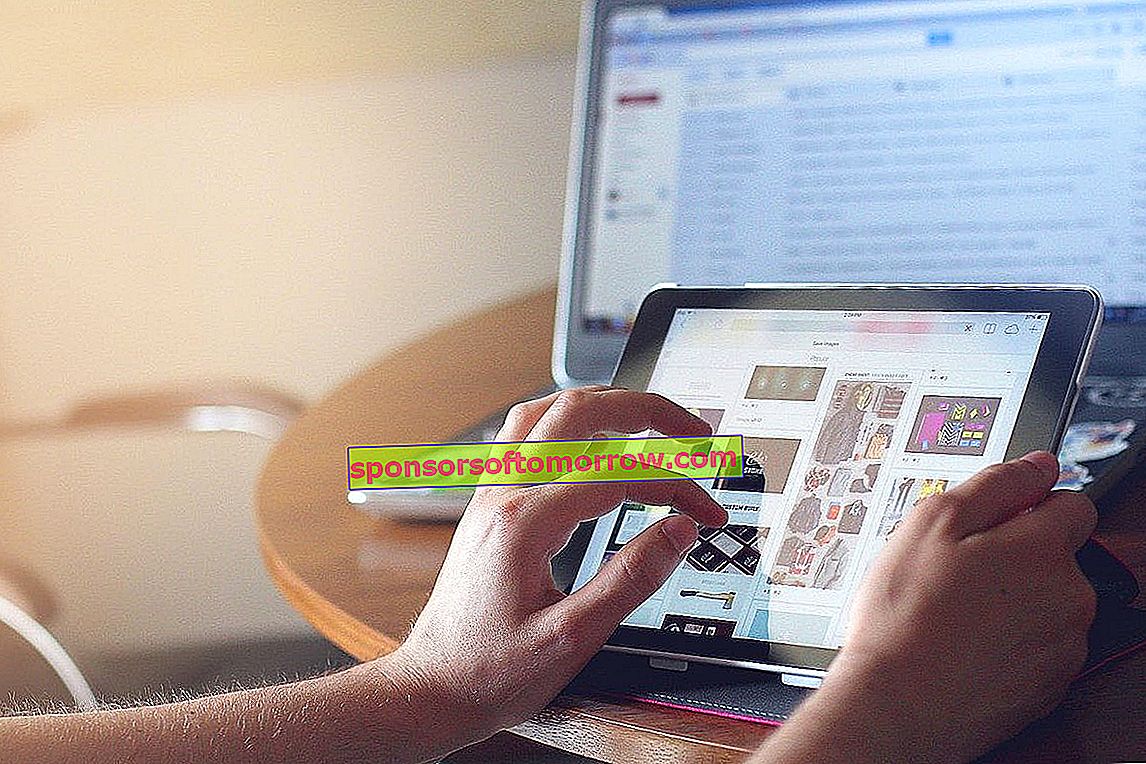
Рынок планшетов переживает не лучшие времена. Отчасти это связано с низкой производительностью, которую они предлагают по сравнению с ноутбуками. Это факт, что ограничения Android и iPadOS не позволяют нам использовать действительно профессионально для удобного создания контента. Но это не значит, что они бесполезны. Благодаря сторонним приложениям мы можем превратить простой планшет в дополнительный монитор для нашего компьютера с Windows. Как? Подробности ниже.
Spacedesk, приложение, позволяющее превратить планшет в монитор
В Spacedesk очень легко превратить планшет в дополнительный монитор. Перед загрузкой необходимых программ нам необходимо знать тип системы нашего компьютера: 32 или 64 бита . Мы можем найти эти данные, перейдя в раздел «Система», щелкнув правой кнопкой мыши кнопку «Пуск» Windows.
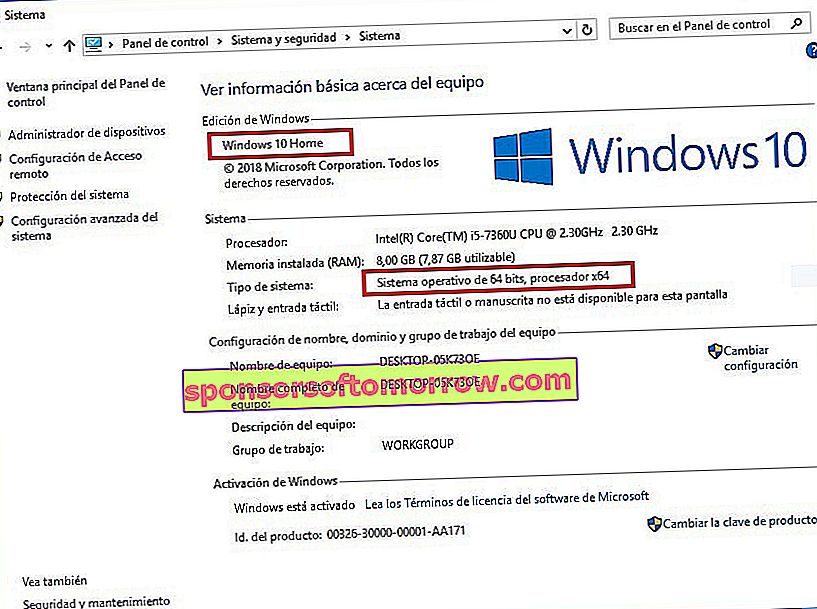
В Типе системы мы можем узнать количество бит нашего компьютера.
Следующее, что нам нужно сделать, это загрузить настольный клиент Spacedesk, соответствующий нашему типу системы. Сделать это можно по следующей ссылке:
- Скачать клиент для Windows
Теперь нам придется проделать тот же процесс с нашим устройством iOS или Android. Ниже мы оставляем вас со ссылками на магазины каждой операционной системы:
- Скачать клиент для Android
- Скачать клиент для iOS
Когда все подготовлено и устройства подключены к одной сети Wi-Fi, мы откроем программу в Windows и отметим опцию ON как активную . Значок программы находится на панели задач Windows рядом со значком Wi-Fi и временем.
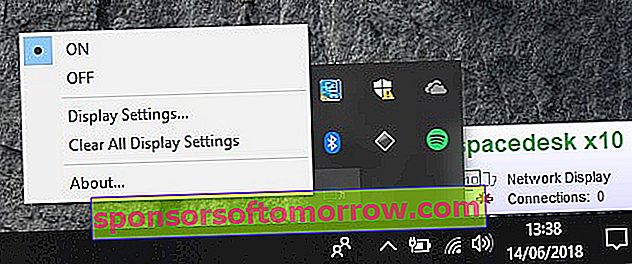
Наконец, мы откроем приложение на нашем мобильном устройстве. Оборудование, к которому мы должны подключиться, появится автоматически.
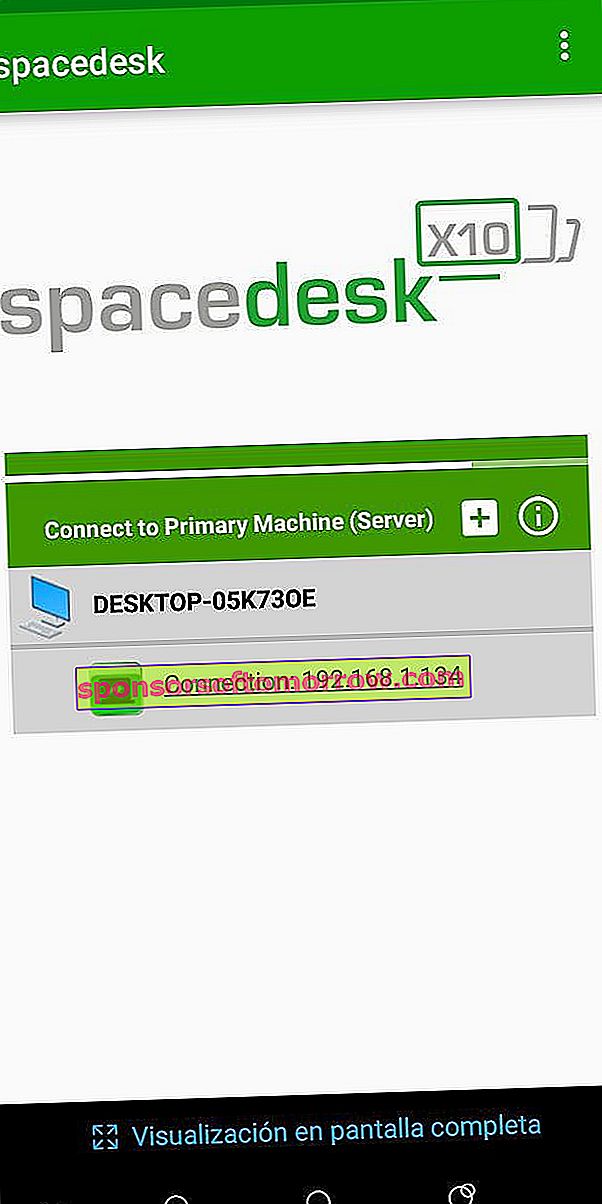
Просто нажмите на соответствующее оборудование, чтобы начать использовать планшет в качестве дополнительного монитора .
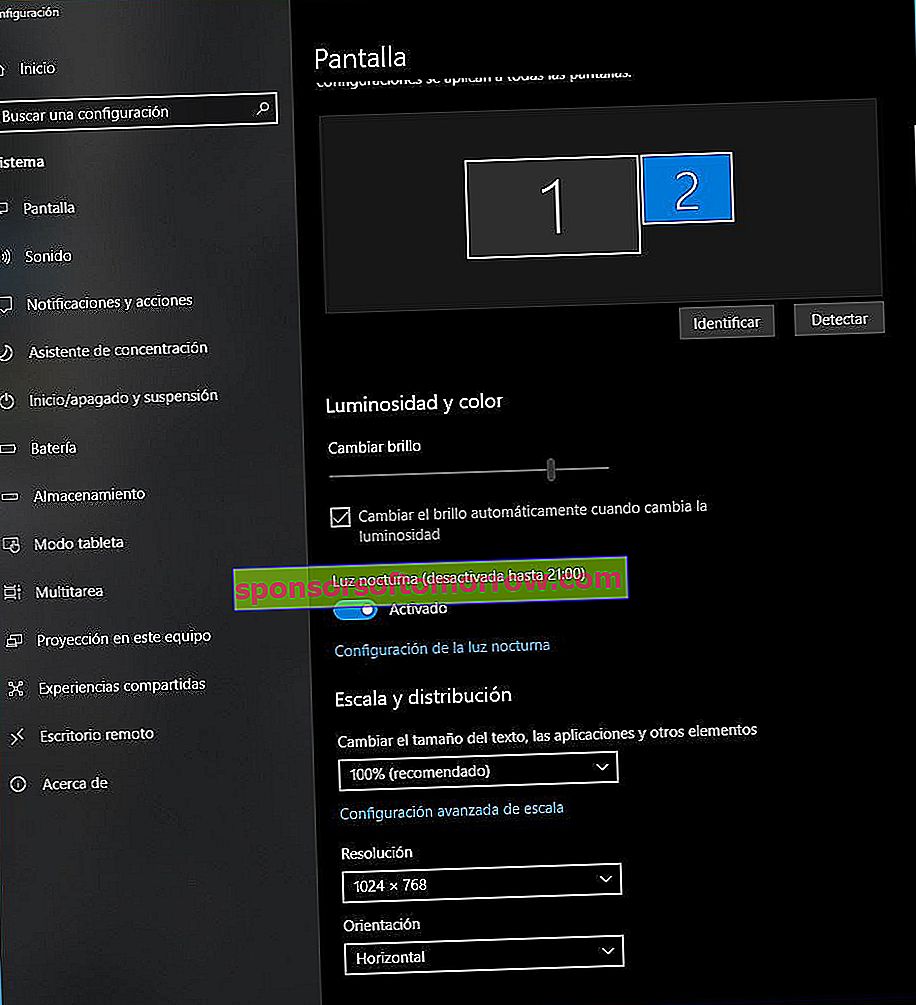
Чтобы изменить настройки излучения экрана (размер, разрешение, тип излучения…), мы можем перейти в раздел «Конфигурация экрана», который можно найти, щелкнув правой кнопкой мыши на рабочем столе Windows. Таким образом, мы можем использовать планшет для дублирования изображения основного монитора или в качестве вспомогательного монитора с расширенным рабочим столом.
Что, если у меня есть компьютер Mac?
К сожалению, Spacedesk не совместим с компьютерами из укушенного яблока. Исходя из этого, единственное бесплатное приложение, которое позволяет нам использовать iPad в качестве второго монитора на Mac, - это XDisplay, приложение, которое мы можем загрузить из магазина Apple.
- Скачать XDisplay для iOS
- Скачать Display для Android
После того, как мы установим его на свой iPad, мы перейдем на сайт разработчика, чтобы загрузить настольный клиент, который также совместим с Windows. Мы можем сделать это по другой ссылке.
После установки программы на Mac мы перезагрузим компьютер и откроем инструмент. Теперь нам останется только подключить iPad к компьютеру с помощью USB-кабеля к Lighting, а затем открыть приложение . Изображение компьютера будет автоматически транслироваться на планшет. Мы можем изменить тип излучения в разделе «Экраны» в Системных настройках: дублирующий экран, расширенный экран ...
К сожалению, мы не можем управлять компьютером с сенсорного экрана iPad, он просто проецирует изображение macOS.